Ενεργοποίηση προώθησης θύρας για το TP-Link TL-WR840N
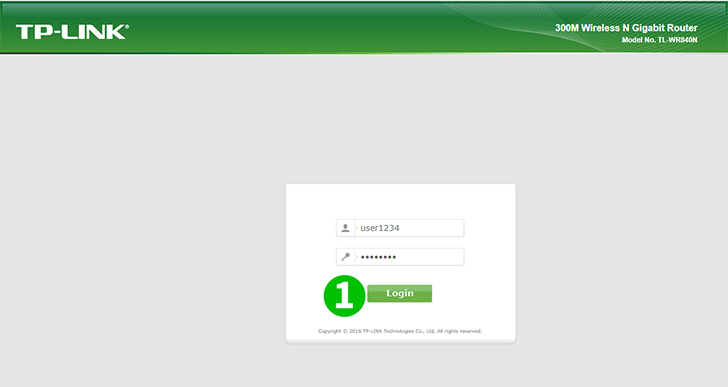
1 Συνδεθείτε στον δρομολογητή TL-WR840N με το όνομα χρήστη και τον κωδικό πρόσβασής σας
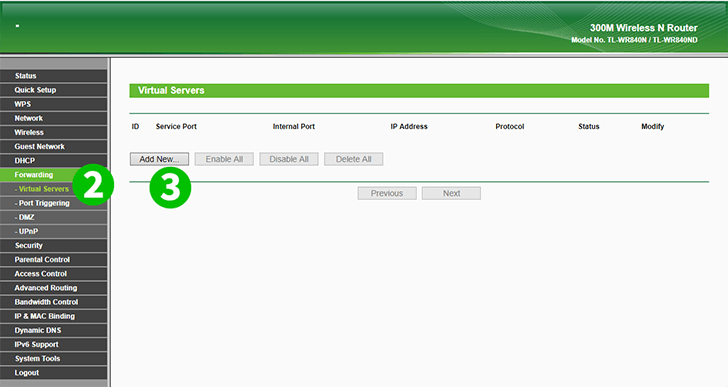
2 Κάντε κλικ στο "Forwarding" και στο "Virtual Server" στο κύριο μενού στα αριστερά
3 Κάντε κλικ στο κουμπί "Add New..."
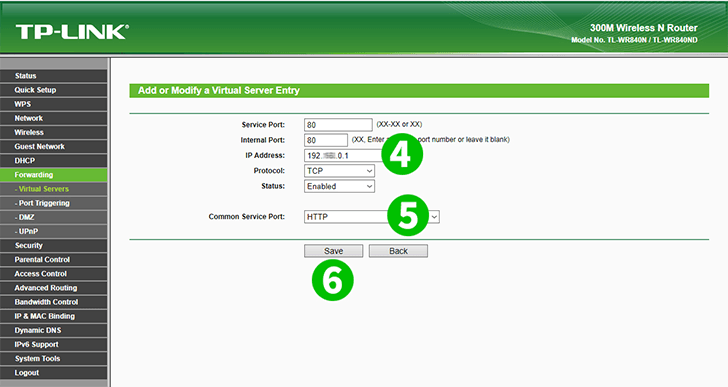
4 Στο πλαίσιο κειμένου "IP Address", συμπληρώστε τη διεύθυνση IP του υπολογιστή που εκτελεί το cFos Personal Net
5 Στη λίστα επιλογών "Common Service Ports", επιλέξτε "HTTP" για να χρησιμοποιήσετε τις ρυθμίσεις θύρας
6 Αποθηκεύστε τις νέες ρυθμίσεις κάνοντας κλικ στο κουμπί "Save"
Η προώθηση των θυρών έχει ρυθμιστεί τώρα για τον υπολογιστή σας!
Ενεργοποίηση προώθησης θύρας για το TP-Link TL-WR840N
Οδηγίες για την ενεργοποίηση του Port Forwarding για το TP-Link TL-WR840N